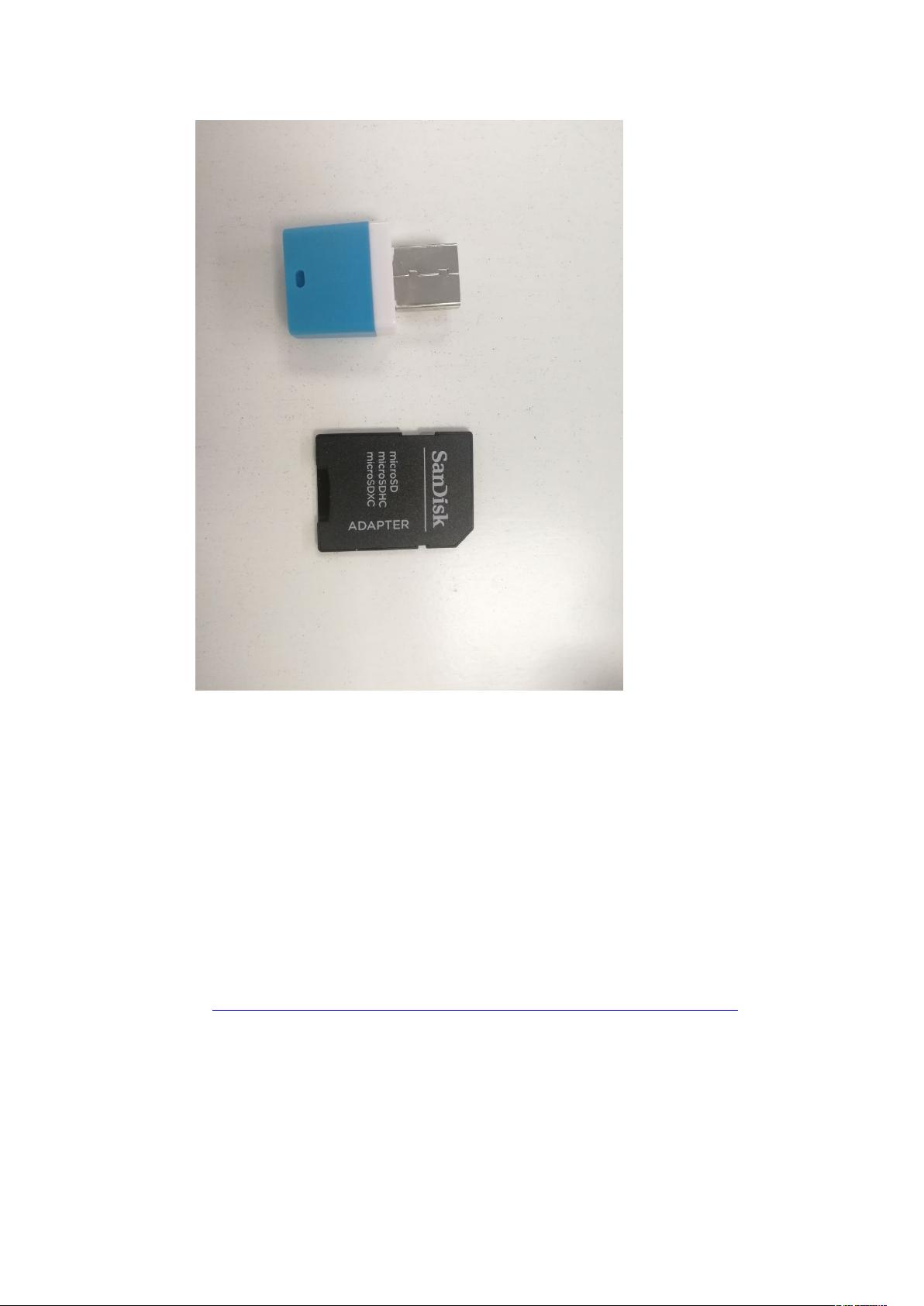树莓派4:系统安装与无显示器设置指南
需积分: 9 47 浏览量
更新于2024-07-16
收藏 10.11MB DOCX 举报
"本文档是关于树莓派的极简使用说明书,主要涵盖了树莓派4的系统下载、安装及无显示器情况下的设置方法。"
树莓派是一种基于ARM架构的微型计算机,其核心主板集成了多种接口,包括USB、以太网、HDMI以及电视输出接口等,能够实现多种功能,如办公、游戏和多媒体播放。树莓派B款仅提供主板,不包含内存、电源、键盘、机箱和连接线等配件,需要用户自行准备。
系统下载与安装:
树莓派官方系统推荐使用Raspbian,可以从官方网站下载ZIP格式的系统压缩包。下载完成后,需要使用SDCardFormatter格式化SD卡,然后利用Win32DiskImager将系统写入SD卡中。
系统安装软硬件准备:
硬件方面,你需要一个SD卡、SD卡读写器或转接套,以及可能的外设如键盘、鼠标和显示器。软件方面,准备SDCardFormatter用于格式化SD卡,Win32DiskImager用于写入系统镜像。
系统烧写步骤:
1. 使用SDCardFormatter格式化SD卡。
2. 在Win32DiskImager中选择SD卡设备,并加载ZIP文件中的系统镜像,点击"Write"进行写入。
有显示器的开机设置:
将SD卡插入树莓派,通过HDMI线连接显示器,配备键盘和鼠标,然后接通电源开机。首次启动会进入设置流程,包括选择国家语言、时区,以及修改默认密码(可选)和连接WiFi或以太网。
无显示器操作:
如果你没有显示器,可以通过以下两种方法远程访问树莓派:
1. 通过路由器:在SD卡的boot分区创建名为"ssh"的空文件,树莓派启动后,通过路由器查找其IP地址,使用SSH客户端(如xshell或putty)连接。默认用户名是"pi",密码是"raspberry"。
2. 无需路由器:在系统烧录完成后,同样在boot分区创建"ssh"文件,使用具有网口的电脑,通过一根网线直接连接树莓派,然后通过电脑的网络设置找到树莓派的IP地址,使用SSH客户端进行连接。
无论哪种方式,无显示器设置都需要确保SSH服务开启,并且知道树莓派的IP地址以便进行远程访问。树莓派的强大之处在于它的灵活性和可扩展性,你可以根据需要为其添加各种模块和应用,实现各种创新项目。
点击了解资源详情
点击了解资源详情
点击了解资源详情
2024-10-24 上传
2021-06-30 上传
2021-12-22 上传
2022-05-21 上传
大浪淘沙、
- 粉丝: 132
- 资源: 9
最新资源
- rest-auth-proxy:基于Java的restful ldap-authentication微服务
- tkoopython:适用于Pythontkinter的面向对象的GUI演示的集合
- tApp:使用现代网络技术(HTML,CSS,JavaScript)构建tApp(TogaTech应用)的框架
- aabbtree-2.8.0-py2.py3-none-any.whl.zip
- acbm-predictor-senstivity-analysis:基于动物细胞的肉类(ACBM)成本预测模型的敏感性分析
- CI
- vetmanager-url-getter:通过诊所域名获取完整网址的简单包
- 西门子PLC写的超声波清洗机程序.rar
- Centric-Project:第12团队中心项目
- Python库 | django-mdeditor-widget-1.0.0.tar.gz
- Notes:使用美观的UI做笔记
- nutrition-calculator
- 行业分类-设备装置-一种造纸废水循环利用方法.zip
- tridium-eliwell-plc-webpage:Eliwell PLC的自定义网页
- gimli.units-feedstock:用于gimli.units的conda-smithy存储库
- btw-47.github.io